Табель учета рабочего времени — документ, который мы составляем ежемесячно. И конечно, бухгалтеру раньше — до появления формы табеля учета рабочего времени в 1С 8.3 — заполнять его в таблицах Excel было неудобно. Сейчас табель в 1С 8.3 формируется, однако не все знают, где его найти. После прочтения этой статьи вопросов у вас не останется.
Вы узнаете:
- где найти табель в 1С 8.3 Бухгалтерия;
- как настроить табель рабочего времени;
- как заполнить табель учета рабочего времени в 1С 8.3 Бухгалтерия;
- что из себя представляет этот документ;
- как изменить табель учета рабочего времени в 1С.
[jivo-yes]
Подробнее смотрите в онлайн-курсе: «Бухгалтерский и налоговый учет в 1С:Бухгалтерия 8 ред. 3 от А до Я, ОСНО»
Содержание
Порядок учета рабочего времени
Обязанность ведения учета рабочего времени каждого сотрудника установлена ст. 91 ТК РФ. Если учет не ведется, контролирующие органы могут привлечь работодателя к ответственности за нарушение трудового законодательства в виде предупреждения или штрафа (ч. 1 ст. 5.27 КоАП РФ):
- от 1 000 до 5 000 руб. — для должностных лиц и ИП с работниками;
- от 30 000 до 50 000 руб. — для организаций.
Табеля учета рабочего времени среди обязательных документов, применяемых организацией, нет. Рабочее время сотрудников может учитываться другим документом, разработанным ею самостоятельно и утвержденным учетной политикой.
Однако в обычаях делового документооборота прочно закрепился именно табель учета рабочего времени еще с тех пор, когда унифицированные формы Т-12 ![]() Excel и Т-13
Excel и Т-13 ![]() Excel, разработанные Госкомстатом РФ (Постановление Госкомстата РФ от 05.01.2004 N 1) были обязательны к применению. Сегодня данные формы с небольшими изменениями используются работодателями повсеместно. Они удобны и информативны.
Excel, разработанные Госкомстатом РФ (Постановление Госкомстата РФ от 05.01.2004 N 1) были обязательны к применению. Сегодня данные формы с небольшими изменениями используются работодателями повсеместно. Они удобны и информативны.
Табель учета рабочего времени в 1С — первичный документ, на основании которого бухгалтер начисляет работникам зарплату, отпускные, командировочные. Он представляет собой таблицу, где отмечаются все явки и неявки сотрудников в течение месяца, количество отработанных часов за день, причины отсутствия на рабочем месте.
Заполняет табель сотрудник, уполномоченный руководителем, либо тот сотрудник, должностными обязанностями которого предусмотрено ведение табеля. Чаще всего, это руководители подразделений, которые знают о планах и задачах своих подчиненных, или работники, специально назначенные на должность табельщика.
Получите понятные самоучители 2025 по 1С бесплатно:
Бухгалтер, как правило, табель не составляет, а получает готовые сведения по окончании месяца и на их основании формирует расчетную ведомость по зарплате. Табели подшиваются в отдельные папки и могут храниться в бухгалтерии вместе с документами по зарплате. Общий срок хранения табелей — 5 лет, по работникам с вредными и тяжелыми условиями труда — 75 лет (Приказ Минкультуры РФ от 25.08.2010 N 558).
Где найти Табель в 1С 8.3 Бухгалтерия
В 1С Бухгалтерия 8.3 Табель учета рабочего времени — скорее отчет, чем рабочий документ. Табель заполняется автоматически на основе данных Производственного календаря и документов Отпуск и Больничный лист. Учитываются также кадровые документы Прием на работу и Увольнение.
Табель учета рабочего времени в 1С 8.3 Бухгалтерия можно найти в разделе Зарплата и кадры – Кадровый учет – Отчеты по кадрам – Табель учета рабочего времени.
Как настроить табель учета рабочего времени в 1С 8.3 Бухгалтерия
Для того чтобы в 1с сформировать Табель учета рабочего времени, произведите следующие настройки.
Шаг 1. Шапка отчета
Для формирования отчета Табель учета рабочего времени (Т-13) заполните поля:
- Период — месяц, за который формируется табель;
- Организация — установить из списка, если в базе ведется несколько организаций;
- Подразделение — подобрать из справочника Подразделения, если нужен табель отдельно по подразделению.
Нажмите на кнопку Настройки.
Шаг 2. Вид Простой, вкладка Отборы
На вкладке Отборы вида Простой установите фамилии и должности ответственных лиц, которые должны подписать данный табель. Здесь же, если составляется табель для одного человека, например, дополнительный лист. Можно установить:
- галочку Сотрудник;
- фамилию работника — выбирается из справочника Сотрудники по ссылке Подбор.
Шаг 3. Структура
Если вам нужен табель для всех сотрудников, снимите галочку с поля Сотрудник и продолжайте настраивать табель, установив:
- Вид — Расширенный.
На вкладках Отборы, Поля и сортировки менять ничего не нужно. По умолчанию табель формируется отдельно по каждому подразделению. Если в организации работников немного, а подразделения есть, можно сформировать Табель учета рабочего времени (Т-13) в целом по организации.
Для этого необходимо на вкладке Структура в группируемых полях первого уровня убрать из состава группировки Подразделение.
Затем нажимаем Завершить редактирование – Закрыть и сформировать. Сформированный отчет примет вид: ![]() PDF
PDF
Как заполнить табель учета рабочего времени в 1С
Ведение табеля учета рабочего времени в 1С Бухгалтерия 8.3 сводится к ежемесячному формированию отчета Табель учета рабочего времени (Т-13) непосредственно перед или после начисления зарплаты за месяц.
Перед формированием табеля обратите внимание:
- Производственный календарь на год должен быть настроен в соответствии с графиком рабочего времени вашего региона и организации;
- кадровые документы по приему и увольнению сотрудников в данном месяце должны быть оформлены;
- отпускные и больничные за месяц должны быть начислены;
- время работы, указанное в документе Начисление зарплаты на формирование табеля не влияет.
Даже если работник отработал в месяце не полностью (кроме отпускных и больничных), и это зафиксировано документом Начисление зарплаты, табель учета рабочего времени сформируется в соответствии с полной нормой рабочего времени.
Чтобы Табель учета рабочего времени (Т-13) соответствовал фактическим событиям по сотрудникам в отчетном месяце, сформированный отчет необходимо отредактировать вручную. Для этого в готовой форме табеля пройдите: Главное меню – Таблица – Вид – Редактирование.
После этого значение в любой ячейке отчета можно изменить.
Готовый Табель учета рабочего времени (Т-13) распечатайте по кнопке Печать.
Как изменить табель учета рабочего времени в 1С
Табель учета рабочего времени (Т-13) заполняется в соответствии с Производственным календарем по графику 40 часовой рабочей недели.
Встроенный Производственный календарь не подлежит настройке или изменению, так как составлен в соответствии с утвержденными Постановлениями Правительства РФ праздниками и переносами выходных дней за год. Однако в случае необходимости, например, учета дополнительного праздника, установленного Правительством региона РФ, Производственный календарь можно изменить.
Для корректировки пройдите Главное меню – Все функции – Справочники – Производственные календари – Российская федерация.
Вызовите меню правой кнопкой мыши на выбранной дате и выберите:
- Изменить — чтобы изменить статус дня на:
- Рабочий;
- Суббота;
- Воскресенье;
- Предпраздничный;
- Праздник;
- Нерабочий;
- Перенести — чтобы перенести имеющийся статус дня на другой день с другим статусом.
Подробнее в статье Производственный календарь в 1С 8.3 Бухгалтерия
Мы рассмотрели где найти Табель в 1С 8.3 Бухгалтерия, как настроить и заполнить.
Проверьте себя! Пройдите тест:
См. также:
- Табельный номер сотрудника в 1С 8.3 Бухгалтерия
- Производственный календарь в 1С Бухгалтерия 8.3
- График отпусков 2019
- Начисление отпускных в 1С 8.3 пошагово для начинающих
- Пошаговое начисление заработной платы в 1С 8.3 для начинающих
- Как посмотреть начисления для расчета среднего заработка?
- Зарплатный проект в 1С 8.3 Бухгалтерия
- Начисление отпускных
Если Вы еще не подписаны:
Активировать демо-доступ бесплатно →
или
Оформить подписку на Рубрикатор →
После оформления подписки вам станут доступны все материалы по 1С Бухгалтерия, записи поддерживающих эфиров и вы сможете задавать любые вопросы по 1С.
Помогла статья?
Получите еще секретный бонус и полный доступ к справочной системе Бухэксперт на 8 дней бесплатно

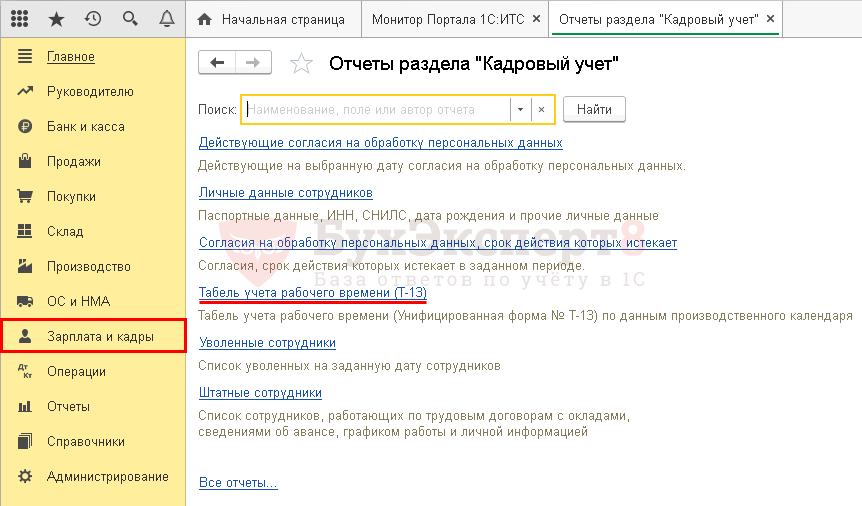


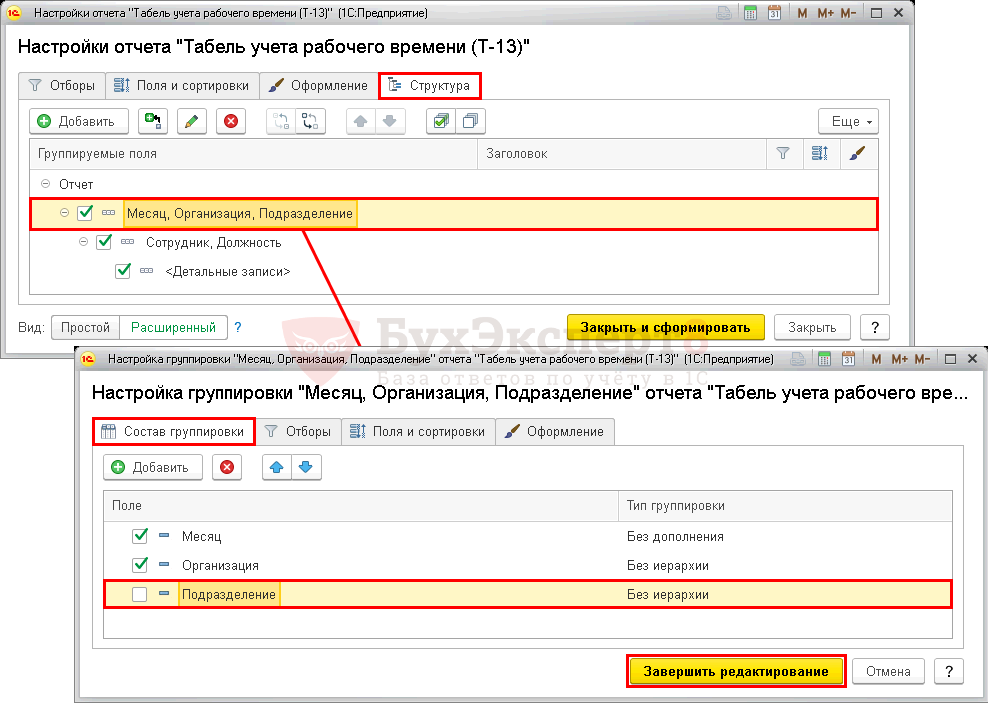
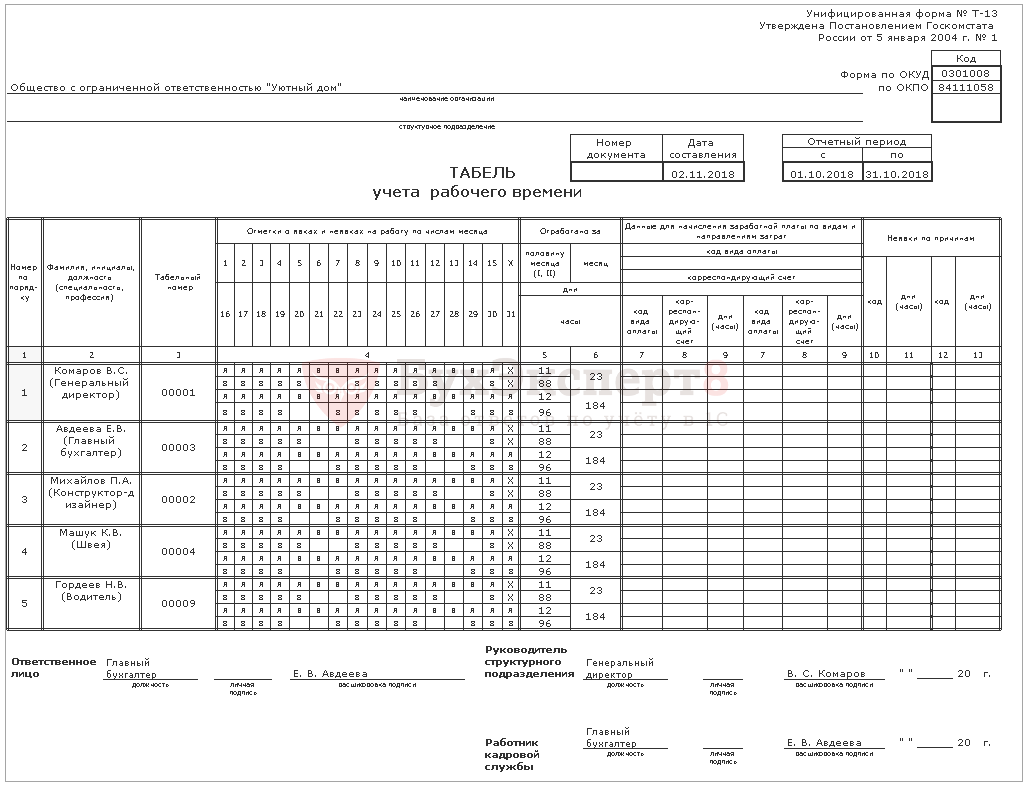

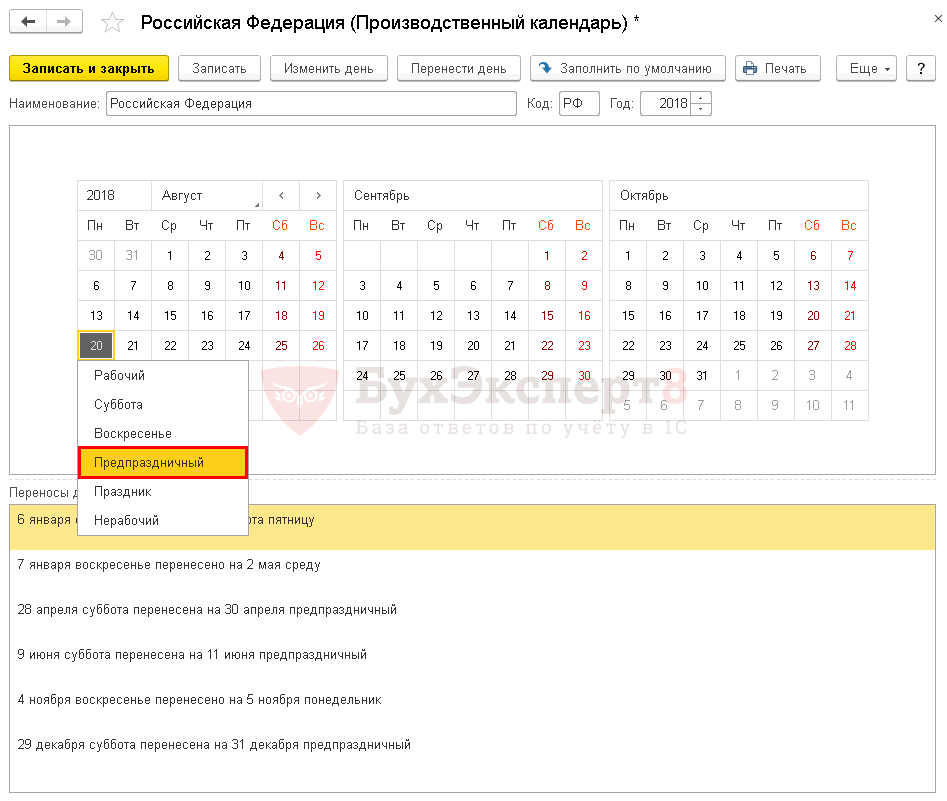

Обратите внимание!
В комментариях наши эксперты не отвечают на вопросы по программам 1С и законодательству.
Получить индивидуальную консультацию от наших специалистов можно в Личном кабинете